
א גליונות גוגל גיליון אלקטרוני אין כותרת עליונה או כותרת תחתונה עד שתחליט להדפיס. אם ברצונך להוסיף כותרות עליונות ותחתונות לגיליון אלקטרוני של גליונות של Google, יהיה עליך להשתמש בתפריט הגדרות המדפסת - הנה איך.
כדי להתחיל, לפתוח את גליונות גליונות גליונות המכיל את הנתונים שלך. בראש, לחץ על קובץ & GT; הדפס כדי להציג את תפריט הגדרות המדפסת עבור המסמך שלך.
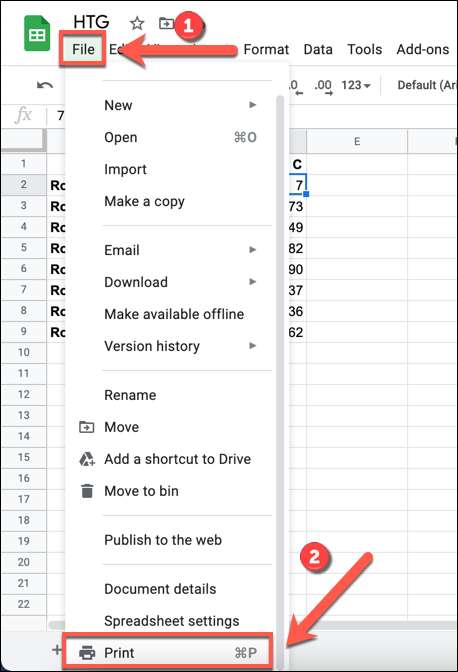
בתפריט "הגדרות הדפסה", באפשרותך להתאים אישית את הפריסה ואת העיצוב של הגיליון האלקטרוני שלך כדי להפוך אותו מתאים להדפסה. כדי להוסיף כותרת חדשה או תחתונה, לחץ על "כותרות עליונות ותחתונות" בתפריט בצד ימין.
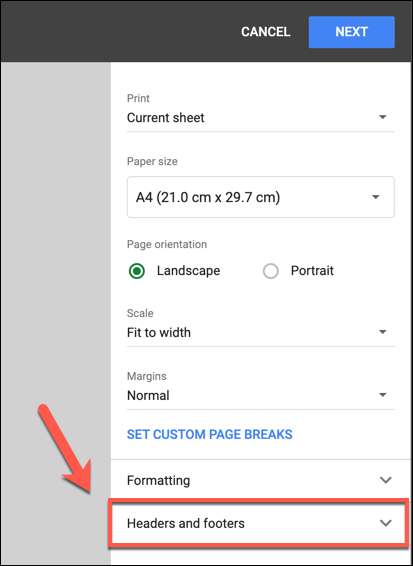
רשימה של אפשרויות זמינות הן עבור כותרות והן בתחתונים תופיע. לחץ על תיבת הסימון שלצד אפשרות קבועה מראש (לדוגמה, "מספרי עמודים") כדי להפעיל אותה.
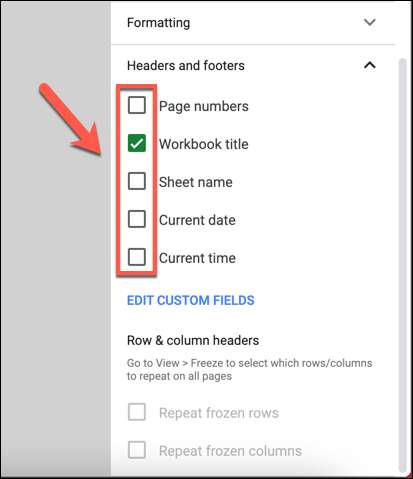
באפשרותך להוסיף מספרי עמודים, כותרת חוברת עבודה, שם גיליון או תאריך או זמן נוכחי אל הגיליון האלקטרוני המודפס שלך. Google קובעת באופן אוטומטי אם למקם את אלה בכותרת או בכותרת התחתונה.
לדוגמה, מספרי עמודים ממוקמים באופן אוטומטי בכותרת התחתונה, בעוד כותרת חוברת עבודה תוצב בכותרת. אם ברצונך לשנות את המיקום של אפשרות קבועה מראש או להוסיף טקסט מותאם אישית לכותרת או תחתונה, לחץ על "ערוך שדות מותאמים אישית".
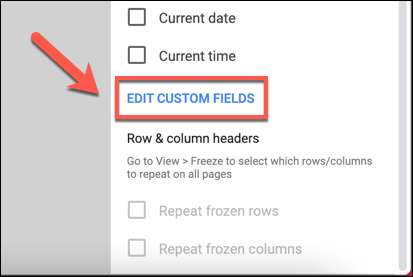
תצוגת ההדפסה בצד ימין תשנה ולאפשר לך לערוך את תיבות הטקסט בכותרת או בכותרת התחתונה. לחץ על תיבה כדי לבצע שינויים כלשהם לכותרת או לכותרת התחתונה.
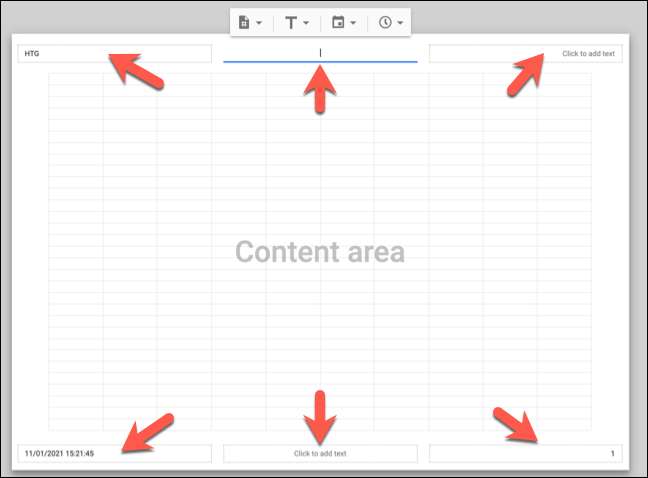
כאשר אתה מוכן לשמור את השינויים שלך, לחץ על "אישור" בפינה העליונה כדי לחזור לתפריט "הגדרות הדפסה".

אם אתה מרוצה מהשינויים שביצעת לכותרת או לכותרת התחתונה, לחץ על "הבא" בפינה השמאלית העליונה.
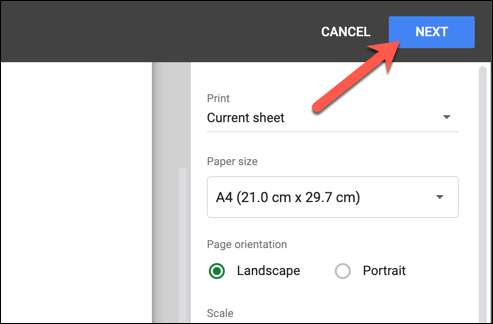
כעת תועבר לדפדפן או לתפריט אפשרויות ההפעלה של מערכת ההפעלה. כאן, תוכל לציין הגדרות הדפסה נוספות עבור הגיליון האלקטרוני שלך, כמו מספר העותקים שברצונך להדפיס.
השינויים שביצעת לכותרת או לכותרת התחתונה יחסוך באופן אוטומטי, והם יחולו גם על כל עותקים עתידיים של הגיליון האלקטרוני של גליונות Google שלך שאתה מדפיס.







